Превращаем обычный Android 4.1+ в оболочку Samsung Experience
С выходом Samsung Galaxy S8 и S8+ производитель представил его новую оболочку. Получилось удачное сочетание элементов чистого Android Nougat и собственных наработок корейцев. В этой статье я расскажу как из простого Android 4.1+ без ROOT-прав сделать оболочку Samsung Experience.
Выбираем лаунчер и набор иконок
Nova Launcher — пожалуй самый подходящий кандидат для перевоплощения, так как он потребляет мало ресурсов и гибок в настройках — то что нужно.
DreamUX состоит из качественных иконок Samsung Galaxy S8 и поддерживает множество лаунчеров, в том числе Nova Launcher.
После установки на смартфон этих программ, нужно настроить лаунчер, чтобы он стал максимально похож на оболочку от Samsung. Чтобы иметь визуальное представление об оболочке, почитайте обзор про Samsung Galaxy S8. Сначало нужно активировать новые иконки. Для этого нужно зайти в настройки лаунчера → оформление → тема значков и нажать на DreamUX Icon Pack.
Далее нужно правильно настроить сетку рабочего стола (5х5) и меню приложений (6х5). Меню приложений должно открываться свайпом вверх и не должно иметь самого приложения для открытия. Для этого достаточно просто удалить его. Если вам читать все это лень, просто поставьте настройки как на скриншотах ниже.
После того как все настроено, у вас получится нечто такое:
Создаем свои виджеты
В Zooper Widget и XWidget представлен широкий набор инструментов и шаблонов, также пользователь может создавать свои собственные виджеты или может просто скачать уже созданные.
С помощью Zooper Widget я создал точную копию виджета поисковика, что есть в Samsung. Для этого я использовал пару картинок в формате PNG.
А в XWidget можно скачать уже созданный виджет часов с погодой. Энтузиасту под ником Jimking удалось создать точные копии виджетов как в Samsung Experience.
«Шторка» уведомлений и прочее
Чтобы добавить ещё больше схожести, можно скачать программу Material Status Bar. Он меняет иконки статус бара, шторку и делает статус бар прозрачным. На выбор в программе есть несколько шторок. Я среди них выбрал шторку M. Что удивительно, для программы не нужны ROOT-права, но она имеет несколько багов в работе.
Также оболочка Samsung уникальна своей боковой панелью. Скачав программу Edge Screen S7, её уникальность пропадает, так как теперь у нас тоже есть боковая панель, в которую можно поместить приложения и контакты. Боковая панель открывается свайпом влево.
Если у вас дисплей с технологией AMOLED, то можно скачать программу Always On Display. С её помощью экран смартфона будет всегда включен. На дисплее будут отображаться часы, дата и уведомления. Остальная часть экрана будет всегда черного цвета — там отключены пиксели, что сильно сэкономит заряд при работе с программой. Также в программе предусмотрена защита от выгорания точек. Рекомендуется использовать программу для AMOLED-дисплеев.
После всех проделанных манипуляций я получил такой результат (скриншоты с Android 5.1):
Изменяем навигационную панель
Но если есть ROOT права и установленный Xposed, то можно установить модуль Galaxy S8 Navbar. Модуль делает навигационную панель как в Samsung Galaxy S8.
Материалы по теме:

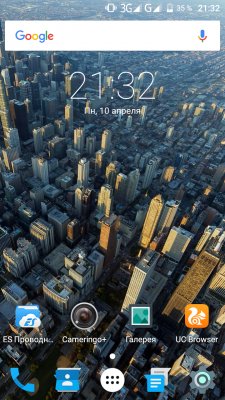
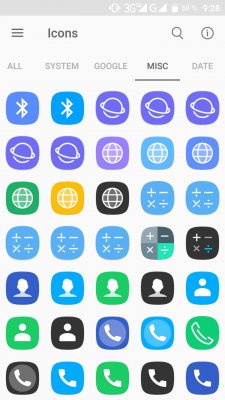
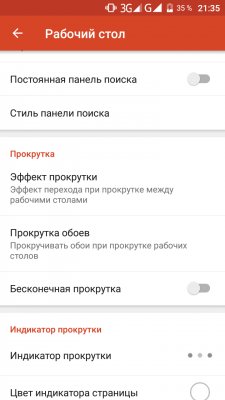
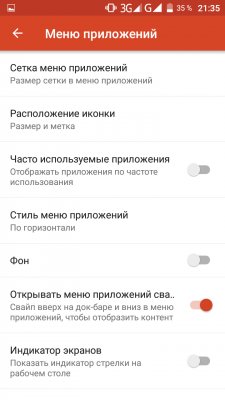
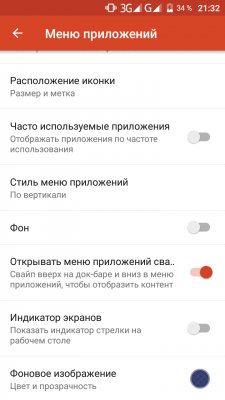
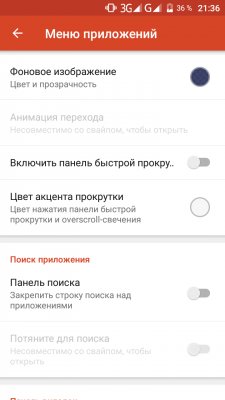
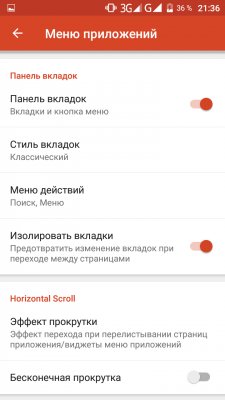
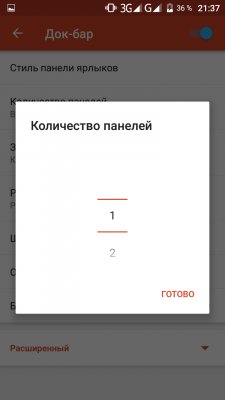
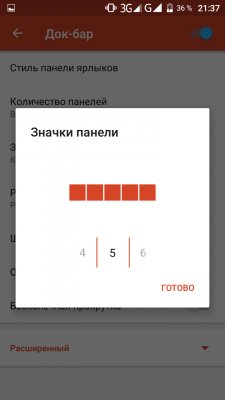
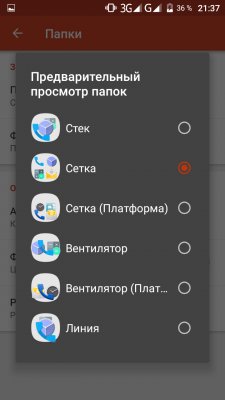
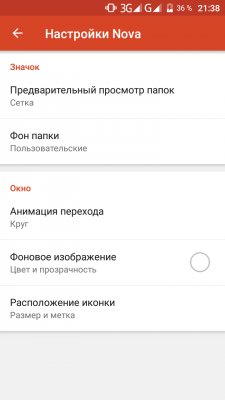
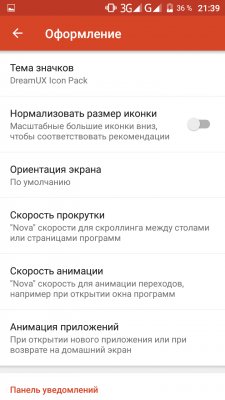
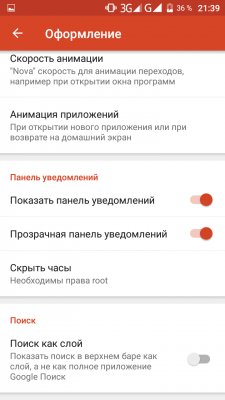
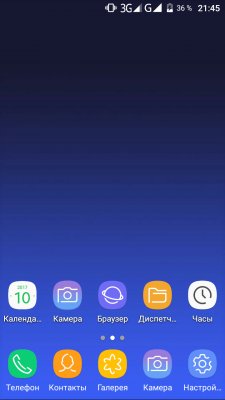
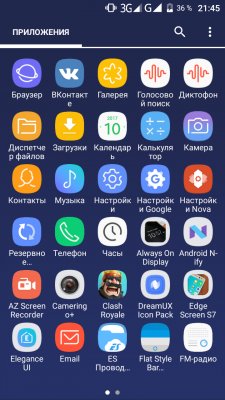
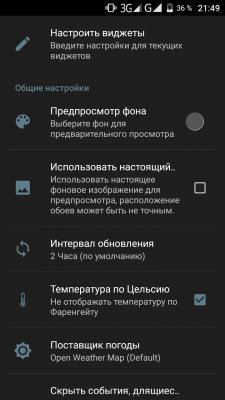
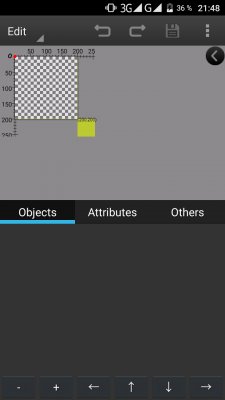
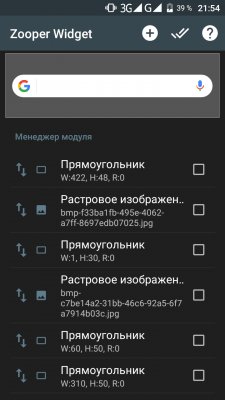
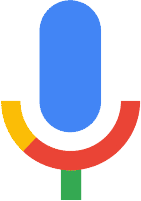
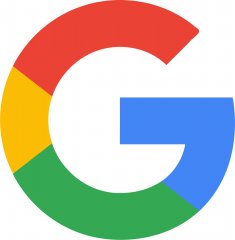
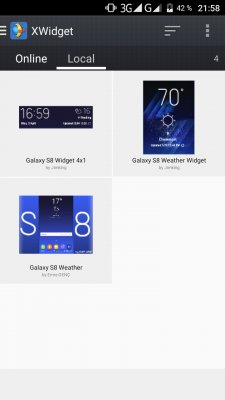
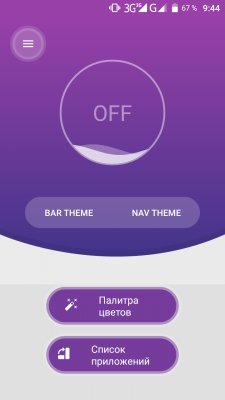
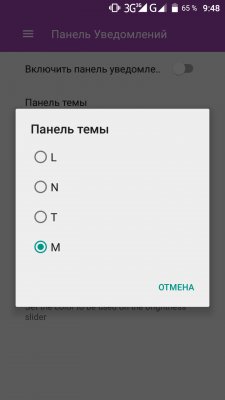
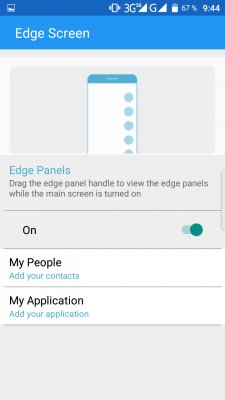
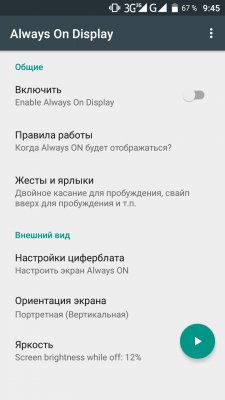
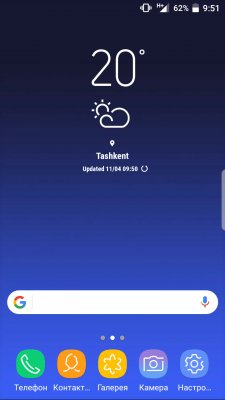
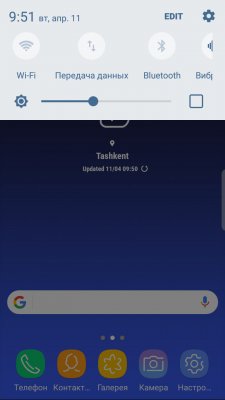

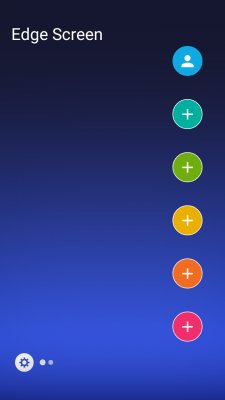
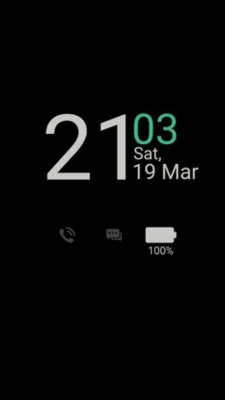
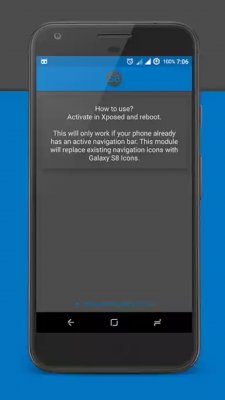
Аккумуляторная батарея: 35 000 mAh
А удалить меню приложений можно просто долго зажав его пальцем и перетаскиванием вверх